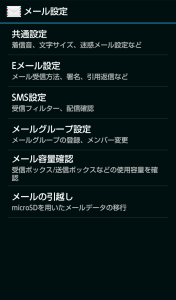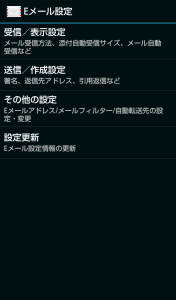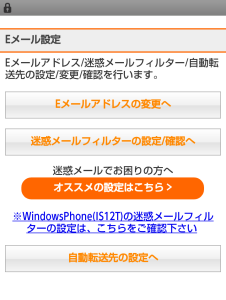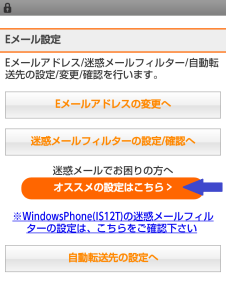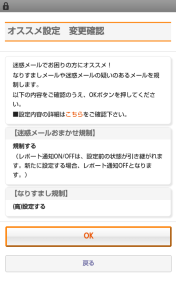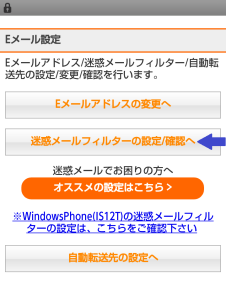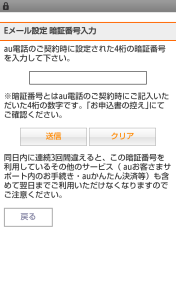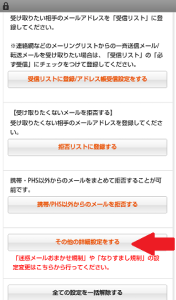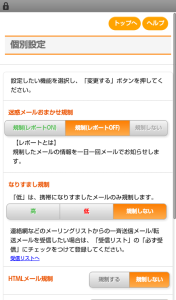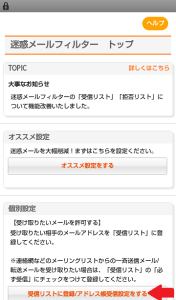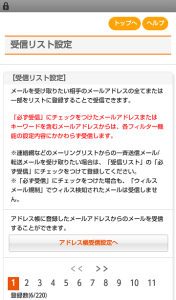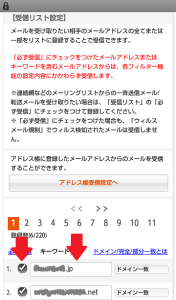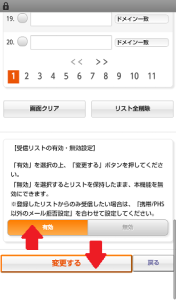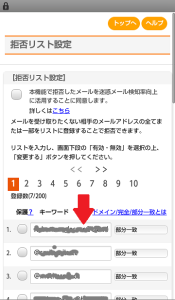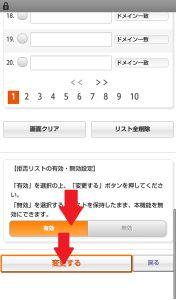学校からの一斉メールなどの受信設定の仕方&特定のメール受信拒否の仕方(au スマートフォン)
~迷惑メールフィルターの設定・なりすまし規制の設定・その他の設定方法~
なりすましメール規制など、迷惑メールフィルターをかけていると、学校からの一斉メールなどが迷惑メールと判断されて届きにくいらしいですよね。
学校から手紙が来ました。
今回迷惑メールが多くなり、規制をかけたのですが、特定のメールを受信許可する方法が分からず問い合わせたのでその方法を紹介します。
受信拒否設定も同じ設定画面上にあったので最後に紹介します。
ちなみに私のスマホはauのAQUOS PHONE SHL22です。
iphone以外のスマートフォンは同じ進め方の可能性があります。
迷惑メールとなりすましメールの違い
問い合わせた時に、ざっくり教えてもらった内容です。
迷惑メール(迷惑メールおまかせ規制)
:迷惑メールとは一斉メールなどのことだそうです。そのため学校からの一斉メールなどもこちらと判断されやすいとのこと。
なりすましメール(なりすまし規制)
:たとえばヤフーから来ているのに中身は全然違う内容などがなりすましメールと言ってました。似たような内容の迷惑メールが、ドメイン(メアド)を次々と変えて送られてくるのもこれに当たるそうです。
でも実際は違う感じがします。
とりあえず4の受信設定をすればどちらの規制をかけていても受信できるようになったようなので、どちらかを規制してる場合は、4で受信設定をすればいいようです。
迷惑メールフィルター設定画面への進み方
迷惑メールおまかせ規制・なりすまし規制の設定画面をする画面への進み方
① メールアプリを開く
② 右下の三本ライン(Ξ)のマークを押す
③ 「設定」を押す
④ 「Eメール設定」を押す
④ 「その他の設定」を押す
⑤ 「接続する」を押す
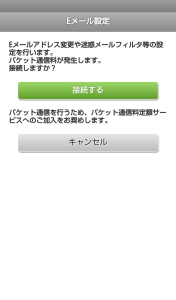
⑥Eメール設定の画面になる
迷惑メールおまかせ規制・なりすまし規制の設定
おすすめ設定にする場合(どちらも規制)
迷惑メールおまかせ規制+なりすまし規制(高)
①2の項目でEメール設定画面まで進んだら、オレンジ色の部分の『オススメの設定はこちら>』をおす。

②OKをクリックすれば設定完了。
どちらかのみなど個別に設定をする場合
①2の項目でEメール設定の画面まで進んだら、「迷惑メール設定/確認へ」を押す
②契約時に設定した4ケタの暗証番号を入れる
④個別設定の画面が出る。その中で必要な物を設定し「変更する」をクリック。
特定のメールの受信設定
なりすまし規制や迷惑メール規制などの受信規制を設定をした場合、その中でも特例的に受信するメールを設定する時にこちらで設定するそうです。
規制をかけてなくても絶対受信したいアドレスは、登録しておくと安心ですね。
※以前はなりすまし規制と迷惑メール規制で特例的に受信するメール設定が分かれてましたが、分けなくなったようです。
①2の項目でEメール設定の画面まで開いたら、「迷惑メールフィルターの設定/確認へ」を押す
②契約時に設定した4ケタの暗証番号を入れる
③迷惑メールフィルター トップの個別設定のとこの「受信リストに登録/アドレス帳受信設定をする」をクリック。
④受信リストの設定画面になるので、下の方に受信したいドメインやアドレスを入力し、必ず受信したいものには左のチェック欄にチェックを入れる。
⑤下の方の「有効」を選択し、一番下の「変更する」をクリック
これで完了。
これで、登録したメールは迷惑メール規制にもなりすまし規制にもひっかからずに受信できます。
特定のメールの受信拒否設定(2通り)
1)届いたメールから直接設定
2)迷惑メール設定画面から設定
届いたメールから直接設定
①届いたメールのメールアドレス部分を押す
②画面が開くので、その中の「拒否リストに登録」を押す
③アドレス登録かドメイン登録のどちらかを選択し、登録を押す。
迷惑メール設定画面から設定
①2のEメール設定の画面まで進んだら、「迷惑メールフィルターの設定/確認へ」をクリック。
②契約時に設定した4ケタの暗証番号を入れる
3)下の方にある「拒否リストに登録する」をクリック。
4)拒否したいメアド、メアドの一部、ドメインなどのキーワードを打ち込み、 下の方にある「有効」を選び、「変更する」をクリック。